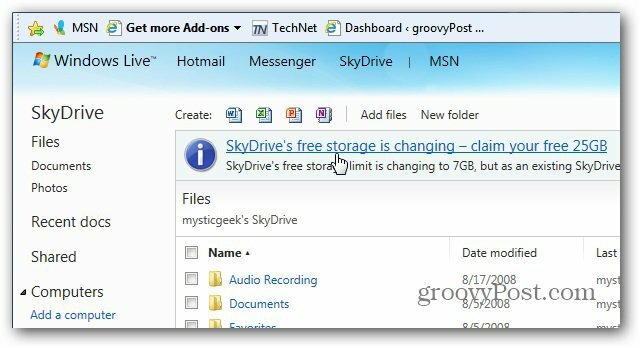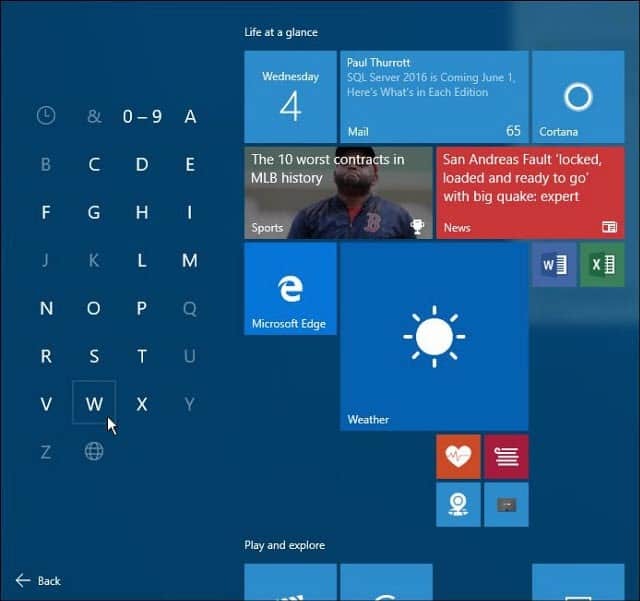כיצד ליצור נוף עמוד אחד ב- Word
מיקרוסופט אופיס מייקרוסופט וורד מִשׂרָד גיבור Word / / May 24, 2020
עודכן לאחרונה ב
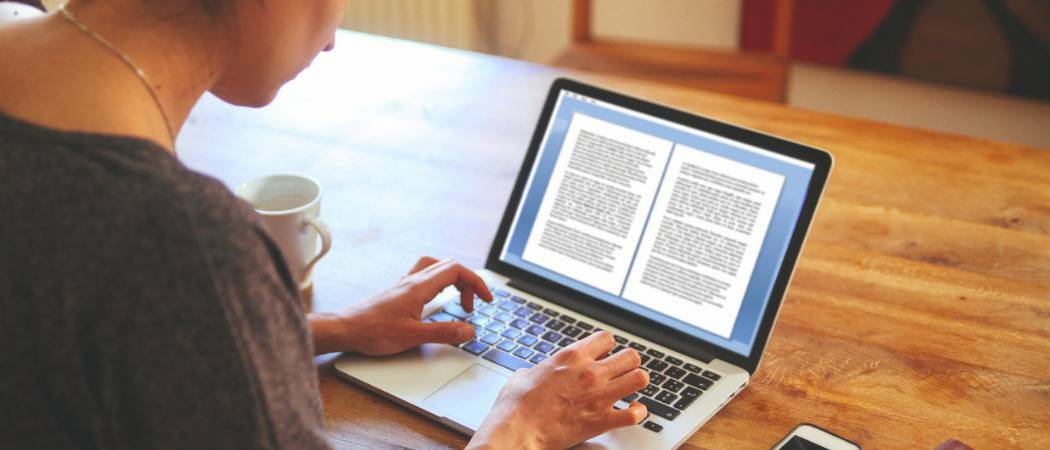
אם אתה יוצר מסמך Word עם מספר פריסות עמודים, ייתכן שתרצה ליצור נוף עמוד בודד. הנה איך.
כשאתה יוצר מסמכי Word, עומדות לרשותך שתי אפשרויות לפריסת עמודים - נוף או דיוקן. מצב דיוקן הוא אפשרות ברירת המחדל, אך אם אתה רוצה את הטקסט שלך לצדדים, באפשרותך לעבור למצב נוף במקום.
אם ברצונך להשתמש בשני סוגים של פריסות ב- Word, יהיה עליך להשתמש בכמה דרכים לעקיפת הבעיה באמצעות הפסקות קטעים ואפשרויות עיצוב עמוד של Word עצמו כדי לעשות זאת. הנה איך.
ביצוע נוף לדף כולו
אם יש לך דף בודד המכיל טקסט או תמונות שאתה מחפש לעבור למצב נוף, תצטרך כדי להוסיף חלוקת קטעים, ואז שנה את אפשרויות עיצוב העמודים כדי לאפשר לך להשתמש במצב נוף על יחיד עמוד.
כדי להתחיל, מצא את הדף שברצונך לשנות לתצוגת נוף, ואז מקם את הסמן המהבהב ממש בראש הדף. הקלק על ה פריסה בתפריט בסרגל הסרט, בחר הפסקות, ואז לחץ עמוד הבא בתוך ה הפסקות מדורים קטע.
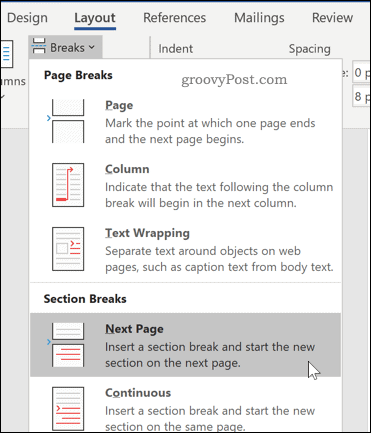
פעולה זו תכניס חלוקת קטעים ותדחוף את הטקסט לדף חדש.
כשאתה נמצא ב פריסה לחץ על תפריט כיוון> נוף. פעולה זו תעביר את הדף הנוכחי ואת כל הדפים הבאים למצב נוף.
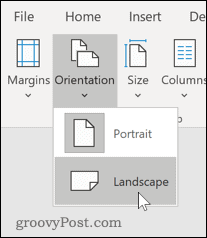
כעת עליך להחזיר את הדפים הנותרים למצב דיוקן. גלול מטה לעמוד הבא ולחץ עליו ממש בראשית העמוד כדי להציב את הסמן המהבהב.
אנו עוקבים אחר תהליך דומה כמו קודם בכדי להעביר דפים אלה למצב דיוקן - במצב פריסה לחץ על תפריט הפסקות, ואז לחץ הבאעמוד להכניס שבר קטע.
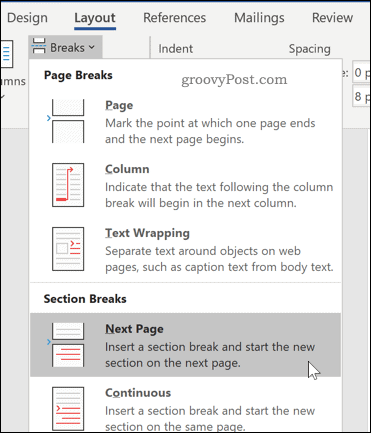
לחץ על כיוון> דיוקן כדי להעביר את הדף למצב דיוקן.
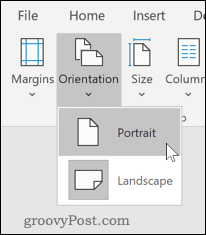
כעת צריך שיהיה לך דף נוף יחיד אחד, כאשר כל שאר הדפים יישארו במצב דיוקן.
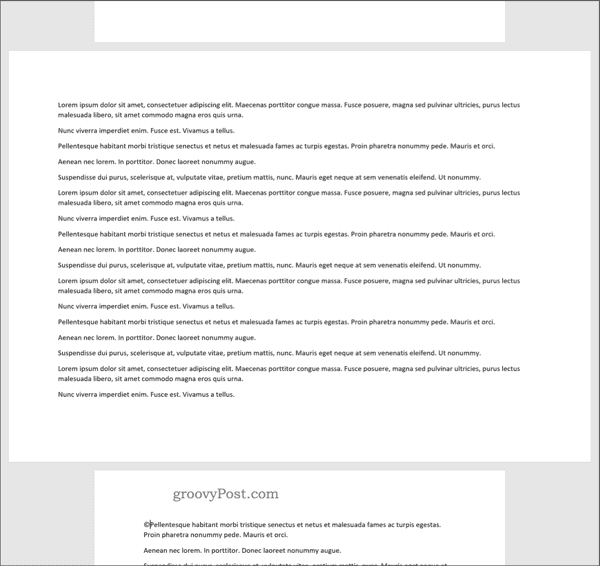
יצירת נוף טקסט ספציפי
אם אינך רוצה שכל הטקסט בדף שלך יופיע בדף הנוף, תוכל לבחור ליצור דף נוף שמכיל טקסט ספציפי בלבד.
לשם כך, התחל על ידי הדגשת הטקסט שברצונך שיופיע בדף הנוף.
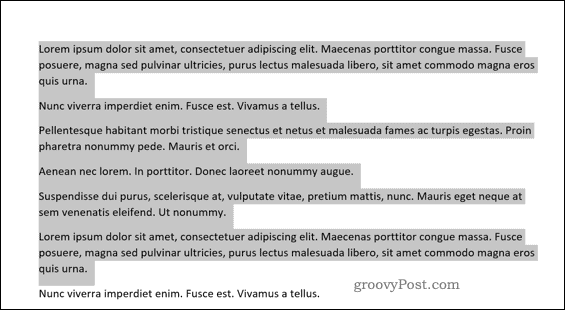
בתוך ה פריסה לחץ על תפריט שוליים, ואז בחר שוליים מותאמים אישית ... אפשרות בתחתית התפריט הנפתח.
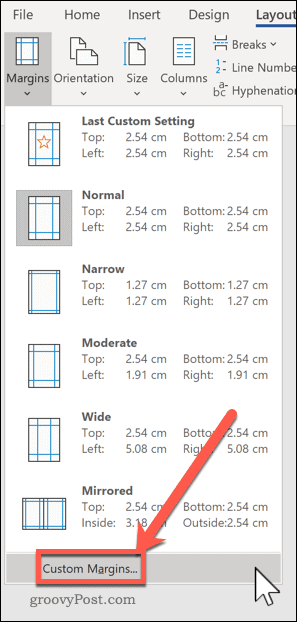
בתוך ה הגדרות עמוד לחץ על החלון נוף אפשרות בסעיף שוליים הכרטיסייה, מתחת ל - נטייה קטע.
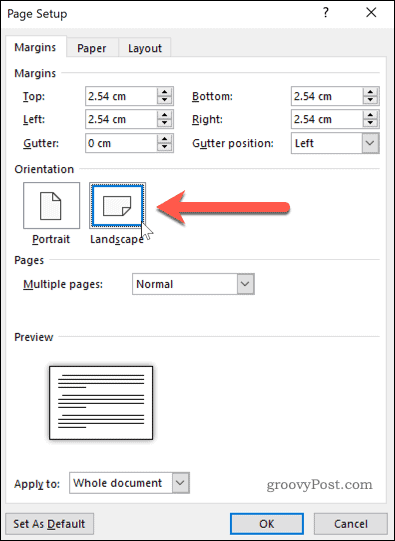
בתוך ה החל על תיבה, בחר טקסט שנבחר.
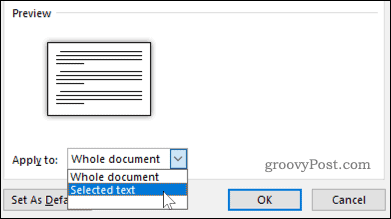
לחץ על בסדר כדי לאשר את ההגדרות שבחרת.
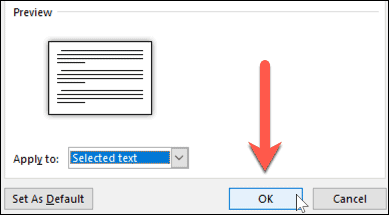
כעת צריך להיות לך דף נוף שרק מכיל את הטקסט שגילית בעבר, ויוצר חלוקת קטעים המשתמשת בפריסת עמוד שונה משאר מסמך Word שלך.
אתה יכול להשתמש בשיטה זו כדי להפוך נוף עמוד שלם - לשם כך, בחר את כל הטקסט בעמוד לפני שתתחיל וחזור על השלבים שלמעלה להשלמת השינוי.
עיצוב מסמכי Microsoft Word
עכשיו כשאתה יודע ליצור נוף עמוד בודד ב- Word, אתה יכול להתחיל ליצור מסמכים עם שילובים רבים ככל האפשר של דפי נוף ודיוקן. כאן למידה כיצד לארגן מחדש דפים ב- Word - - אולי פשוט יועיל.
אם אתה מחפש דרכים נוספות להרחיק את מסמכי Word שלך, מדוע לא ללמוד כיצד לעשות זאת הכנס טבלת Excel ל- Word. למסמכים אקדמיים, יתכן שתרצה צור תוכן עניינים ב- Word כדי לשמור על מסמך מסודר.
מהי הון אישי? סקירה של 2019 כולל איך אנו משתמשים בו לניהול כסף
בין אם אתה מתחיל השקעה ראשונה או שאתה סוחר מנוסה, להון אישי יש משהו לכל אחד. להלן מבט על ...